Du möchtest deine Produkte auf Facebook und Instagram bewerben und hast noch nie einen Facebook Katalog aufgesetzt? Der Meisterwerk Facebook Kataloge Guide, hilft dir auf dem Weg zu deinem Facebook Katalog! Anhand eines Beispiels erklären wir dir die Grundzüge von Facebook Katalogen und wie du diese erstellen und einbinden kannst. Außerdem klären wir einmal auf, welche Vorteile Facebook Kataloge mit sich bringen.
Vorab: In manchen Fällen und Teilbereichen von Facebook Katalogen ist es ratsam einen Entwickler an der Seite zu haben bzw. selbst Coden zu können. Falls du mit dem Thema Facebook Katalog an deine Grenzen stößt, kontaktiere uns gerne! Als Meta Business Partner stehen wir dir gerne mit Rat und Tat zur Seite.
Update: Meta hat die Shop-Ansicht auf Facebook und Instagram eingestellt. Die Integration kann weiterhin genutzt werden, um Produkte in organischen Beiträgen zu vertaggen. Klickt ein Nutzer auf einen Produkt Tag wird dieser automatisch auf die Produkt-Detailseite der angebunden Webseite weitergeleitet.
#/Katalog erstellen/#
Wie erstellt man einen Facebook Katalog? – Am Beispiel eines E-Commerce Kataloges
Bevor du beginnst, ist es ratsam einen Business Manager erstellt zu haben. Der Facebook Business Manager funktioniert als administrative Hülle rund um deine Facebook Assets wie: Facebook-Seiten, Instagram Konten, Werbekonten, Pixel und vieles mehr. Du kannst den Katalog aber auch in deinem privaten Werbekonto erstellen. Gewerbetreibenden empfehlen wir aber grundsätzlich die Einbindung und Verwaltung über einen Business Manager (Vorteile bei: Rechnungslegung, Mitarbeiterzuweisung, Ausscheiden von Mitarbeitern im Unternehmen).
Kommentar: Falls du es noch nicht wusstest, mit der Eröffnung deines Facebook Kontos, hast du ebenfalls automatisch ein privates Werbekonto erstellt. Als gewöhnlicher User kommt man damit jedoch nicht in Kontakt. Um zu deinem privatem Werbekonto zu gelangen, klicke HIER.
In unserem Beispiel gehen wir davon aus, dass Meisterwerk einen Katalog erstellen möchte, um eine Sorte nicht mehr genutzter Kugelschreiber zu verkaufen. Da die Kugelschreiber noch nach einem alten Meisterwerk Design gestaltet wurden, taufen wir das Produkt: „Meisterwerk Retro Pen“. Unser Beispiel-Produktkatalog hat daher nur ein Produkt und gehört der Kategorie E-Commerce an. Alle weiteren Katalogarten werden weiter unten im Blogartikel beleuchtet.
Je Katalogart müssen verschiedene Katalogfelder integriert werden und bestimmte Produktdaten-Formatierungsvorschriften beachtet werden. Es gibt insgesamt vier Einbindungsmethoden: manuelle Einbindung, Einbindung per Datenfeed, Einbindung per Pixel und die Einbindung per Partnerplattform. Je nach Katalogart stehen verschiedene zur Einbindungsmethoden zu Verfügung. Die Formatvorschriften sind für alle Einbindungsvarianten gleichartig. Falls im Verlaufe des Lesens Unklarheiten entstehen sollten, schreib mir gerne!
Schritt 1 – Facebook Katalog eröffnen
Öffne entweder direkt den Commerce Manager oder in deiner Business Manager Übersicht den Punkt Datenquellen. Im Beispiel siehst du einmal den Ablauf per Commerce Manager. Unter Datenquellen > Kataloge kannst du deinen Facebook Katalog aber ähnlich erstellen. Um zum Commerce Manager zu gelangen, kannst du das Menü im Business Manager nutzen.
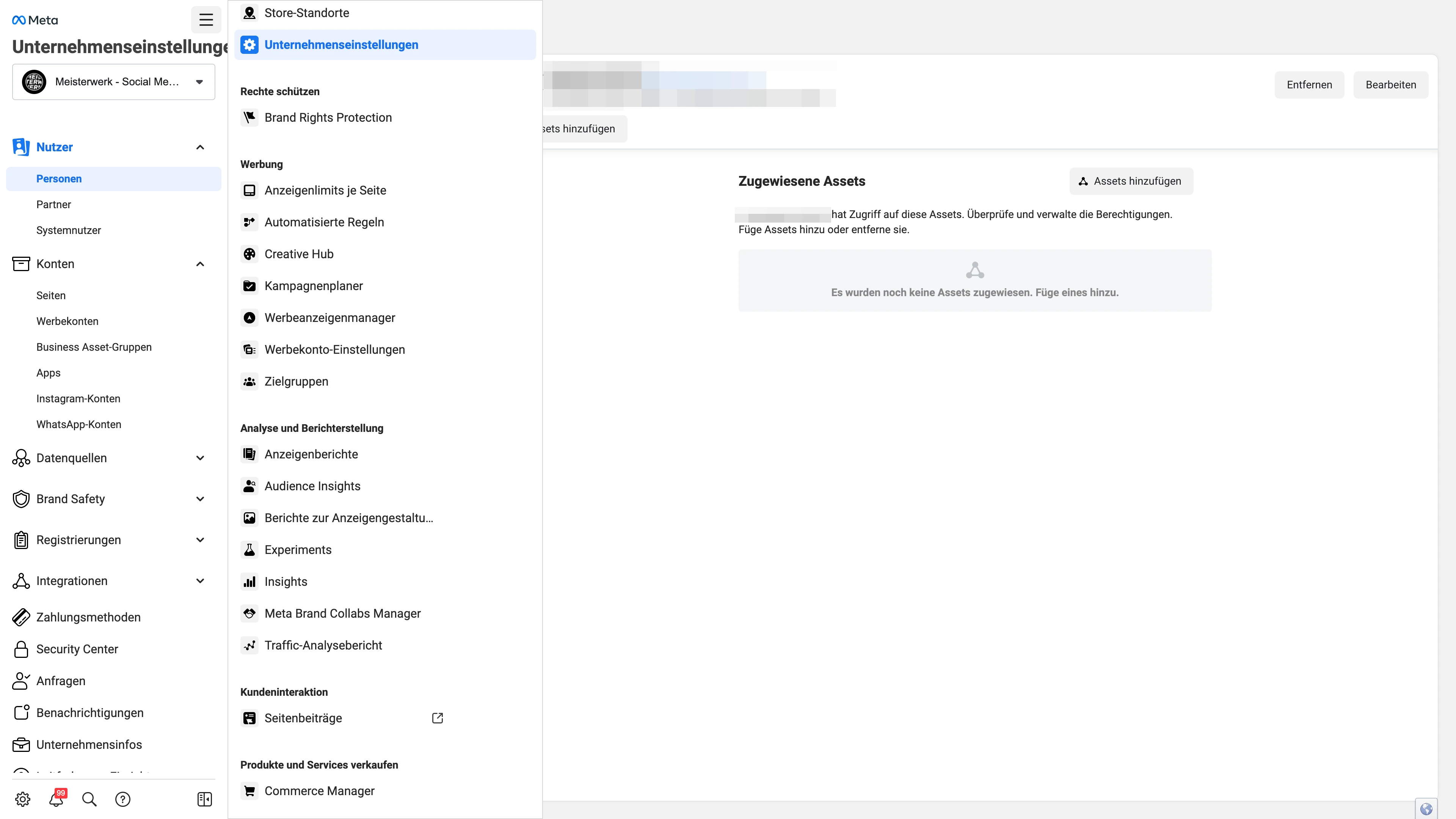
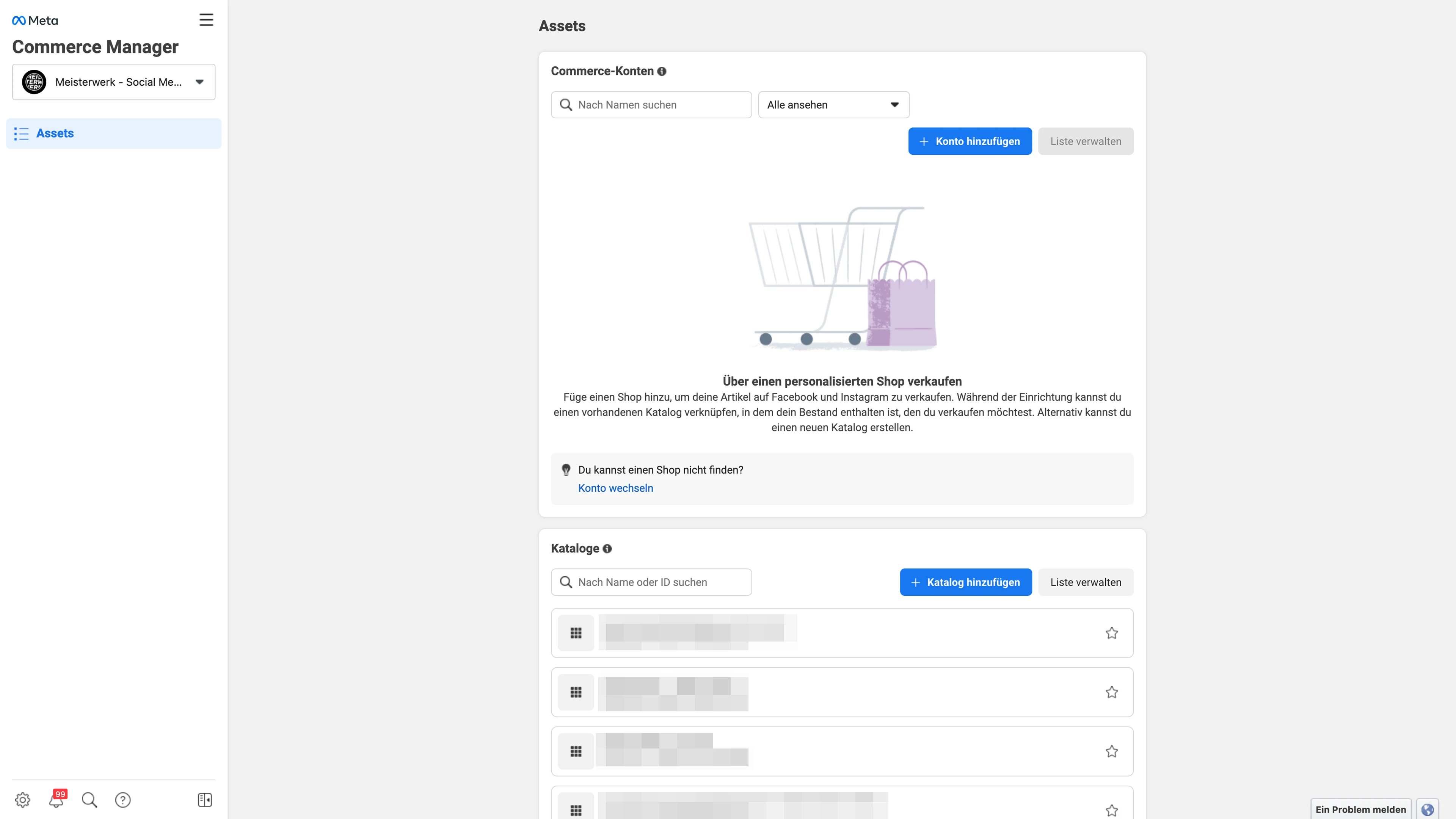
Abbildung - Übersicht Commerce Manager
Zu Beginn klickst du Katalog erstellen bzw. Hinzufügen, falls du bereits Zugriff zu bestehenden Katalogen hast. Dann wirst du gebeten eine Facebook Katalogart anzuwählen. Wie bereits angedeutet, ist der „Meisterwerk Retro Pen“ ein klassisches Produkt, daher setzen wir die Auswahl auf E-Commerce.
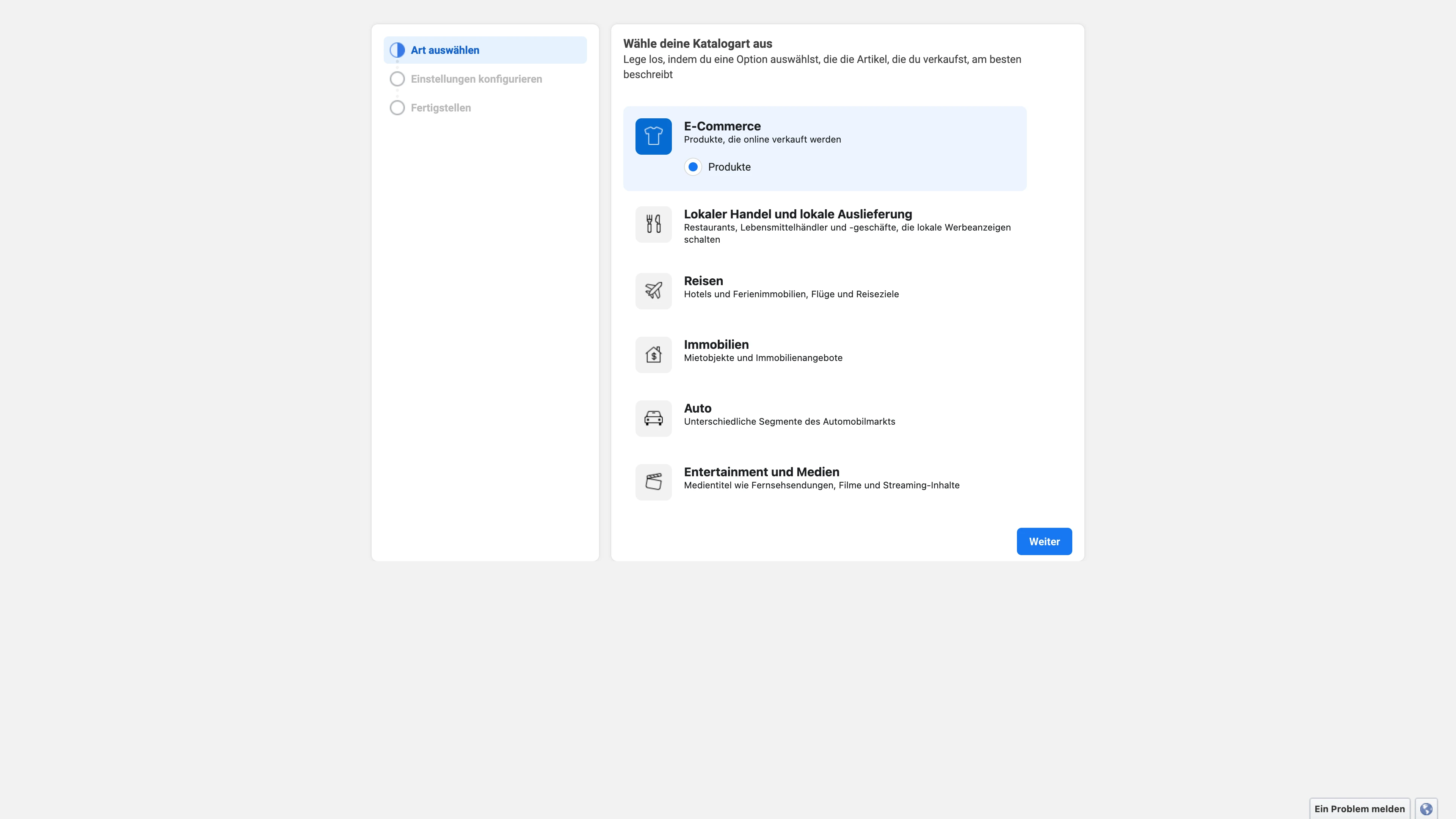
Abbildung - Katalog erstellen Maske - Seite 1
In der darauffolgenden Maske entscheidest du, ob du die Produktinformationen hochlädst oder der Katalog mit einer Partner Plattform verbunden werden soll. Wählst du die erste Option stehen dir alle Möglichkeiten zur Einbindung von Produktdaten offen. In unserem Beispiel nutzen wir diese und nennen den Katalog: „Facebook Katalog Meisterwerk“.
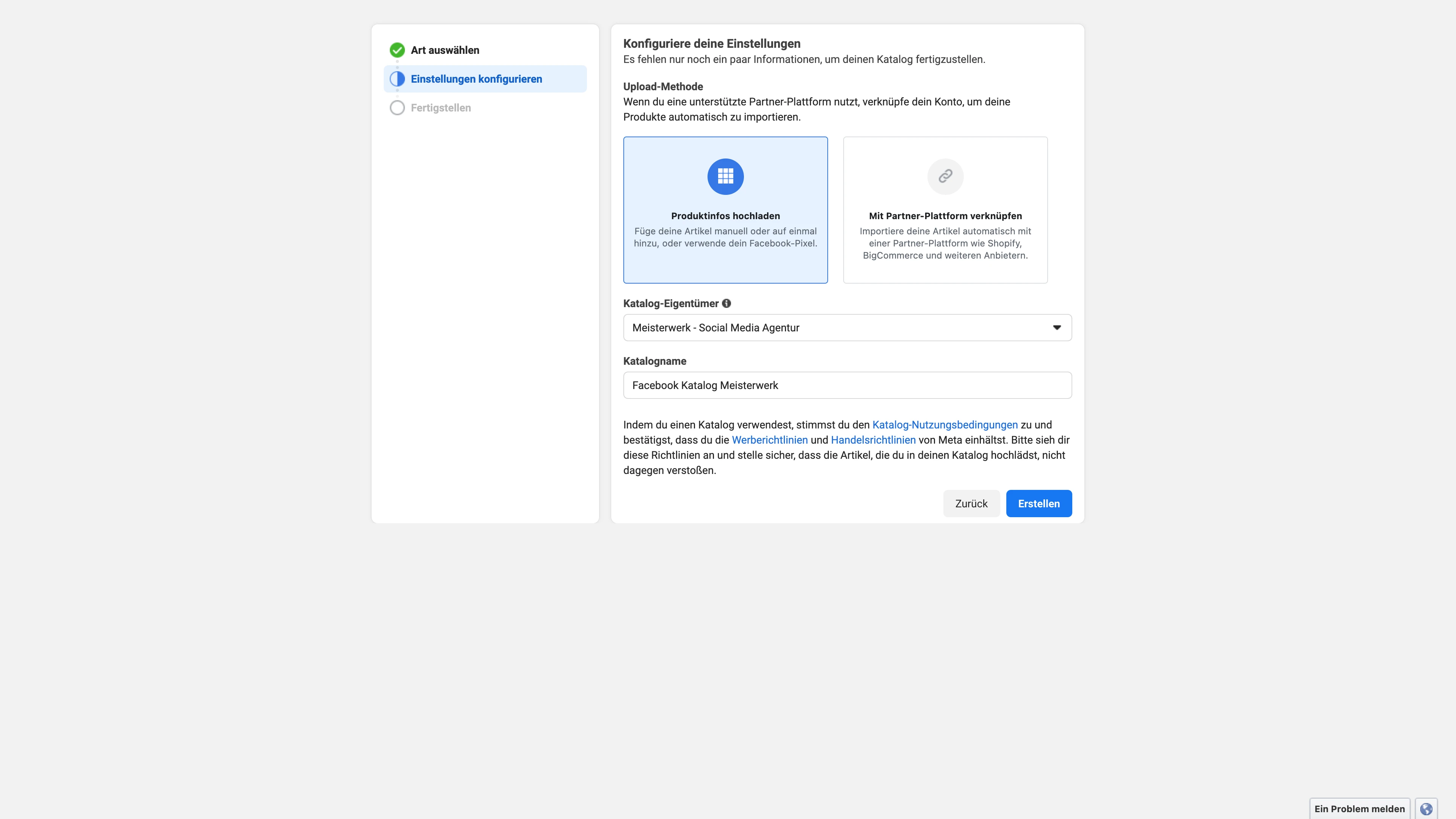
Abbildung - Katalog erstellen Maske - Seite 2
Benutzt du eine der Partnerplattformen empfiehlt es sich logischerweise die Einbindungsvariante zwei wählen. So wird dein Facebook Katalog automatisiert von der Partnerplattform eingebunden. Verfolge die Schritte, die dir die Partnerplattform vorgibt und et voilà, du hast einen Facebook Katalog mit allen deinen Shop Produkten erstellt. Wie zuverlässig das funktioniert, hängt vom Anbieter ab.
Ist alles erfolgreich abgelaufen, bekommt man die folgende Übersicht angezeigt und wird für alle weitere Schritte in den Commerce Manager weitergeleitet.
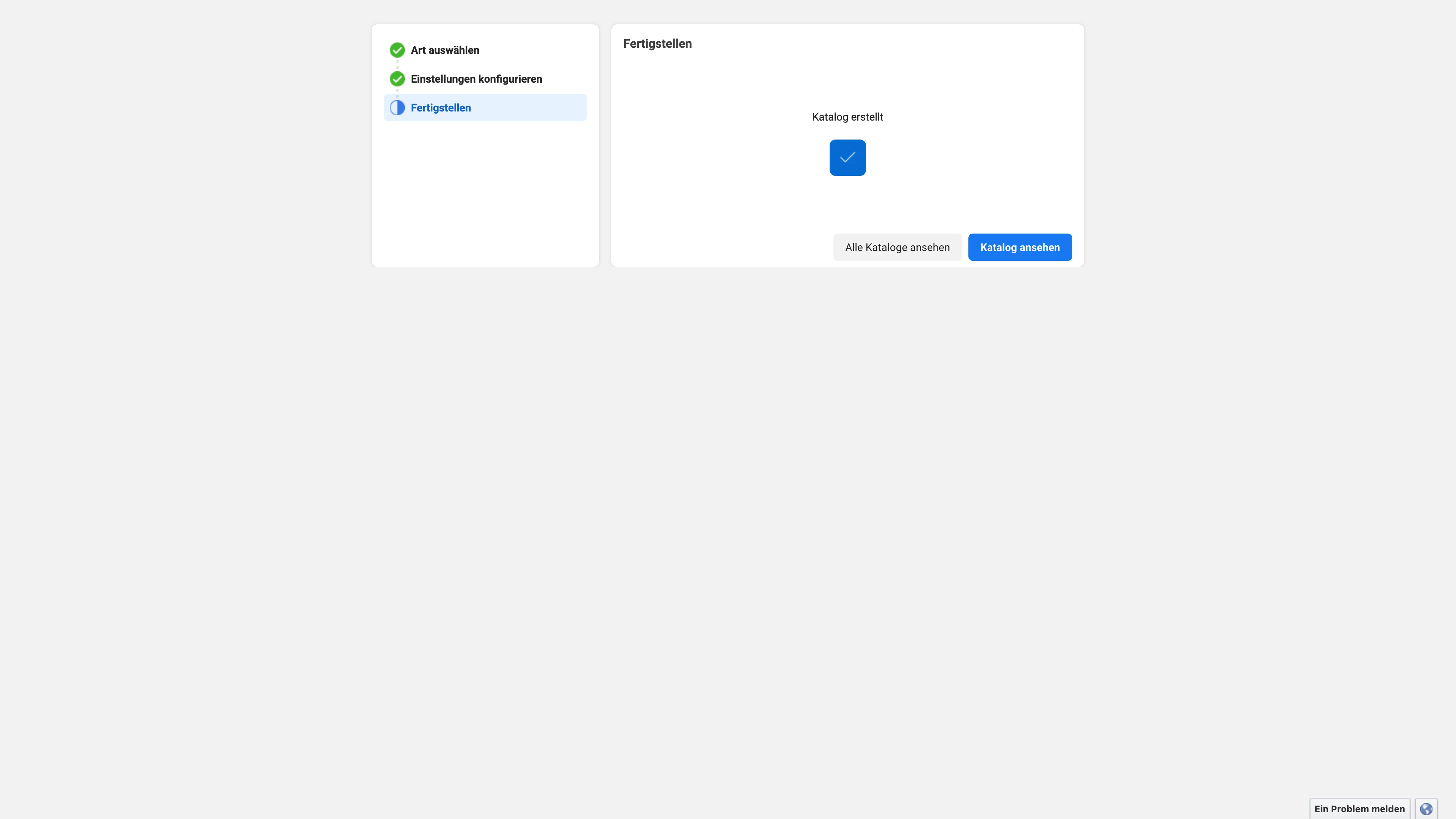
Abbildung - Katalog Erstellung erfolgreich
#/Datenquelle einrichten/#
Schritt 2 – Facebook Katalog Datenquelle einrichten
Da der Beispiel Meisterwerk Facebook Katalog nicht per Partnerplattform eingebunden wurde, muss nun eine Datenquelle für den Katalog integriert werden. Im Seitenmenü des Commerce Managers findest du unter dem Reiter Katalog den Punkt Datenquellen. In der folgenden Übersicht siehst du die verschiedenen Einbindungsvarianten.
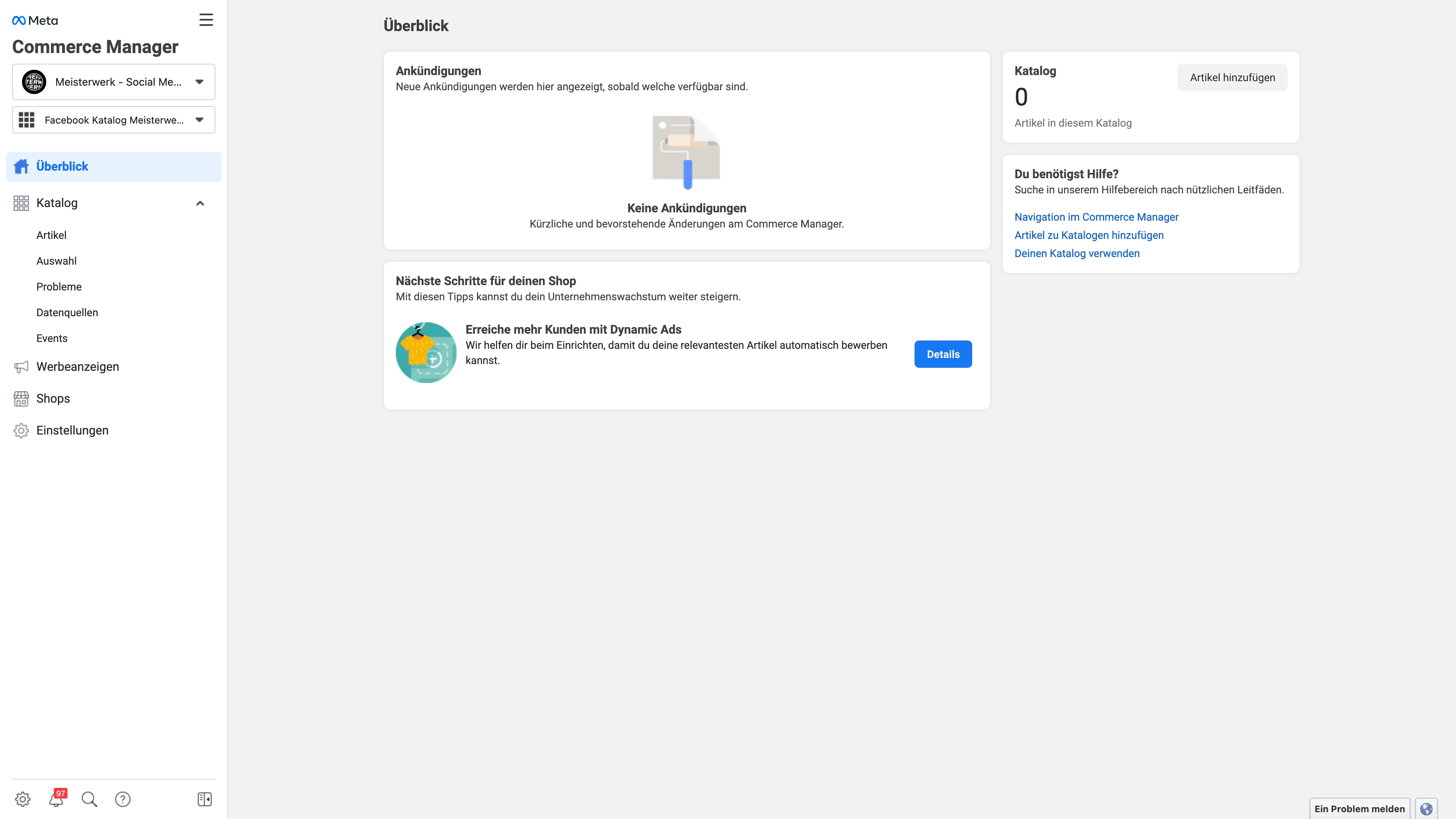
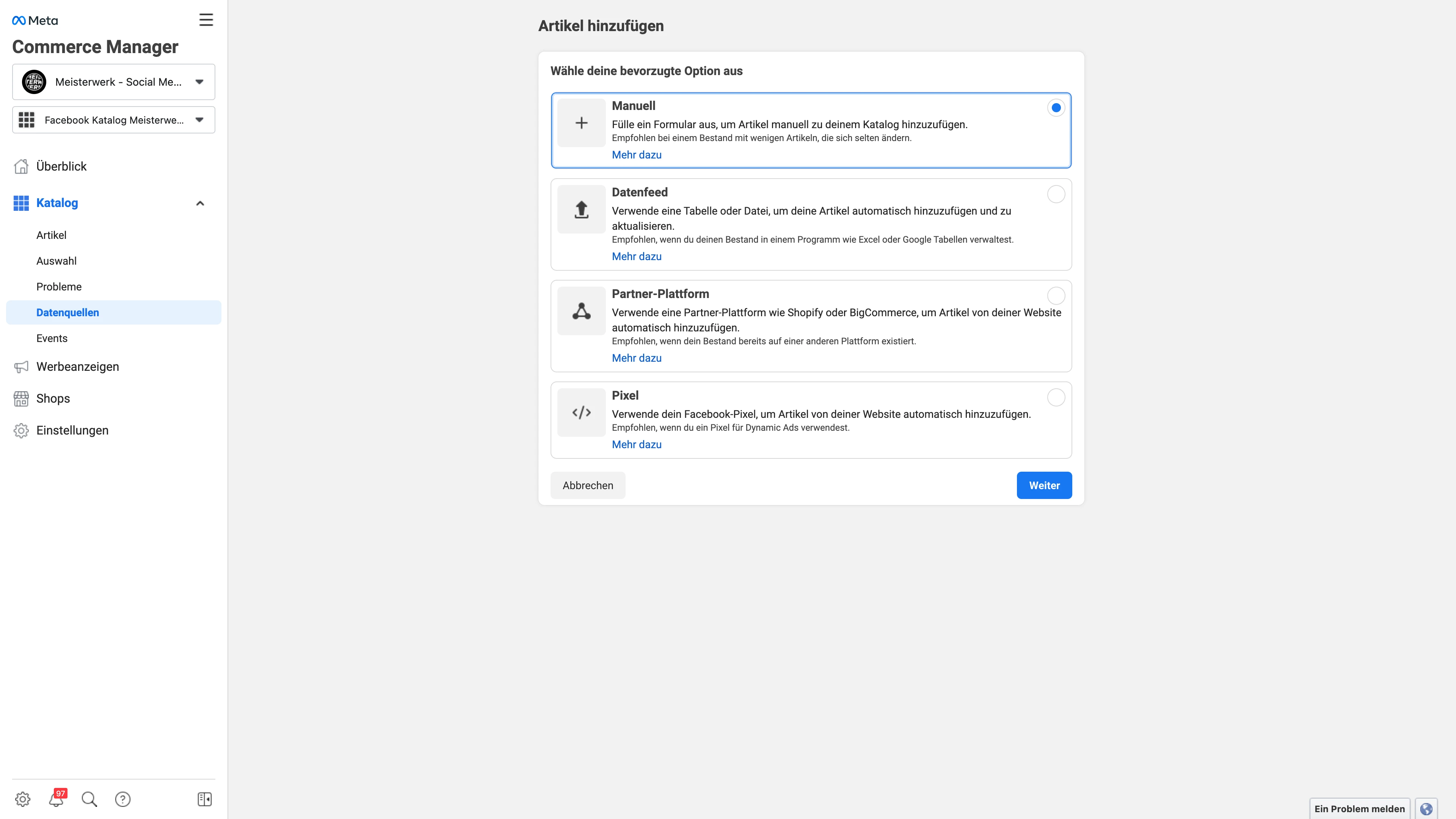
Abbildung - Einbindungsvarianten Facebook Kataloge
Die Integration per Partner-Plattform ist, wie im Schritt 1 beschrieben, automatisiert und von Anbieter zu Anbieter unterschiedlich. Du solltest Sie, sofern du die Anleitung aufmerksam verfolgt hast, auch bereits abgeschlossen haben. Daher gehen wir ab hier nicht weiter darauf ein. Solltest du dennoch Probleme haben, melde dich gerne bei mir. Die Einbindung der Datenquelle per Datenfeed, Pixel und manueller Katalogerstellung werden wir im Folgenden anhand unseres Beispiels durchspielen.
Schritt 2.1 – Facebook Katalog – Manuell erstellen
Die Option manuell erstellen, ist relativ einfach und ohne Vorkenntnisse umsetzbar. Der Preis den man dafür bezahlt ist, dass diese Integration sehr aufwendig sein kann. Bei mehreren Hundert oder Tausend Produkten solltest du daher davon absehen, die Produkte manuell einzubinden. Denn grundlegend musst du alle deine Produktdaten in eine Tabelle eintragen und die Produkte hochladen, sobald du fertig bist. Möchtest du nachträglich weitere Artikel einpflegen oder Daten ändern, kannst du dies im Commerce Manager unter Katalog > Artikel. Auch diese Maske ist selbsterklärend. Solltest du hierbei auf Hindernisse stoßen, melde dich bei mir.
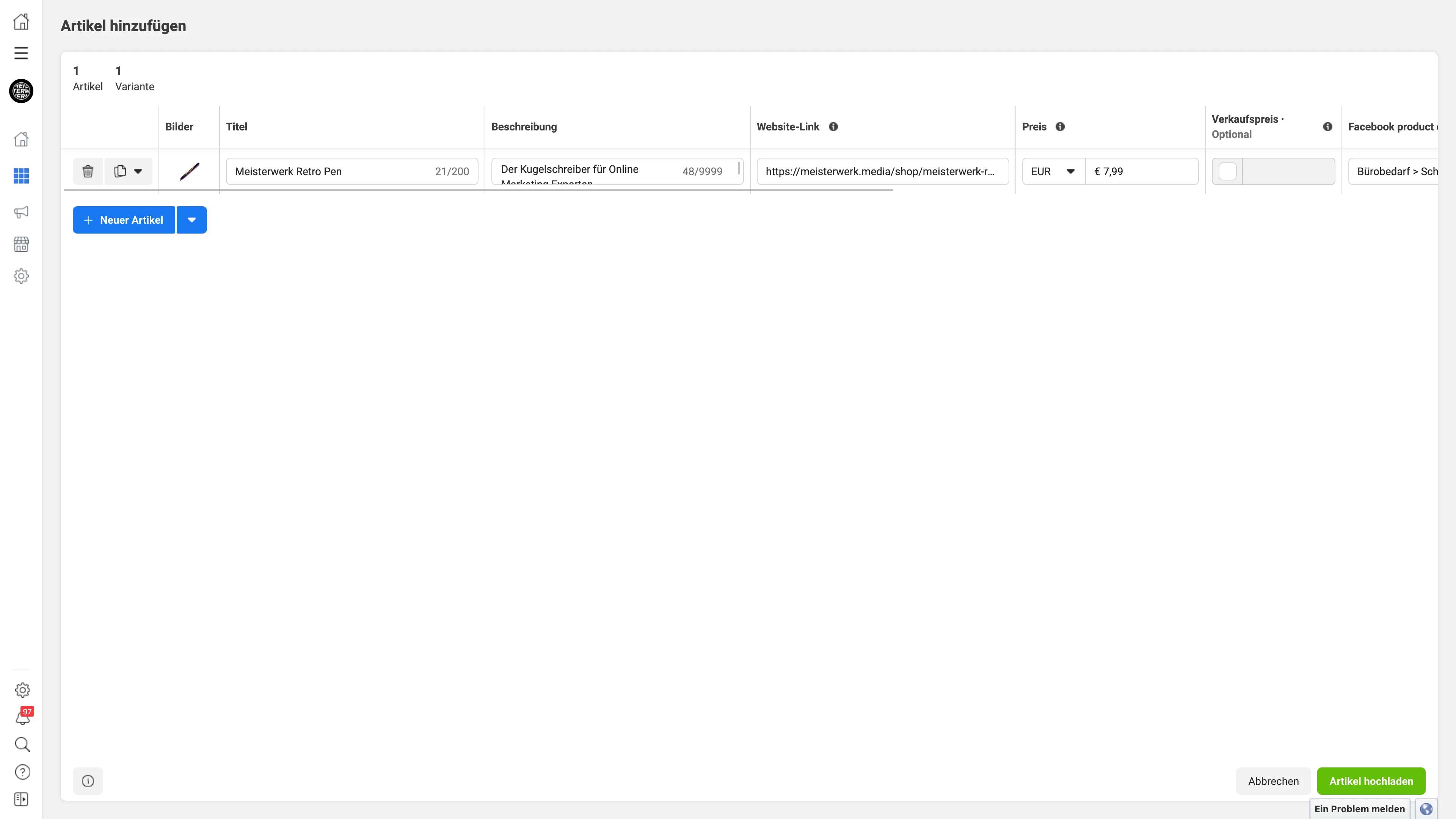
Abbildung - Eingabemaske Katalog manuell erstellen - Facebook
Aufgrund des hohen manuellen Aufwands, der mit dieser Einbindungsform des Facebook Kataloges einhergeht, empfiehlt sich die Nutzung nur für Werbetreibende, die wenige Produkte bewerben wollen, oder denen die den technischen Herausforderungen nicht gewachsen sind. Für unser Kugelschreiber Beispiel wäre diese Katalogart sinnvoll, da man in kurzer Zeit das Produkt einspeisen kann, und das ohne technisches KnowHow.
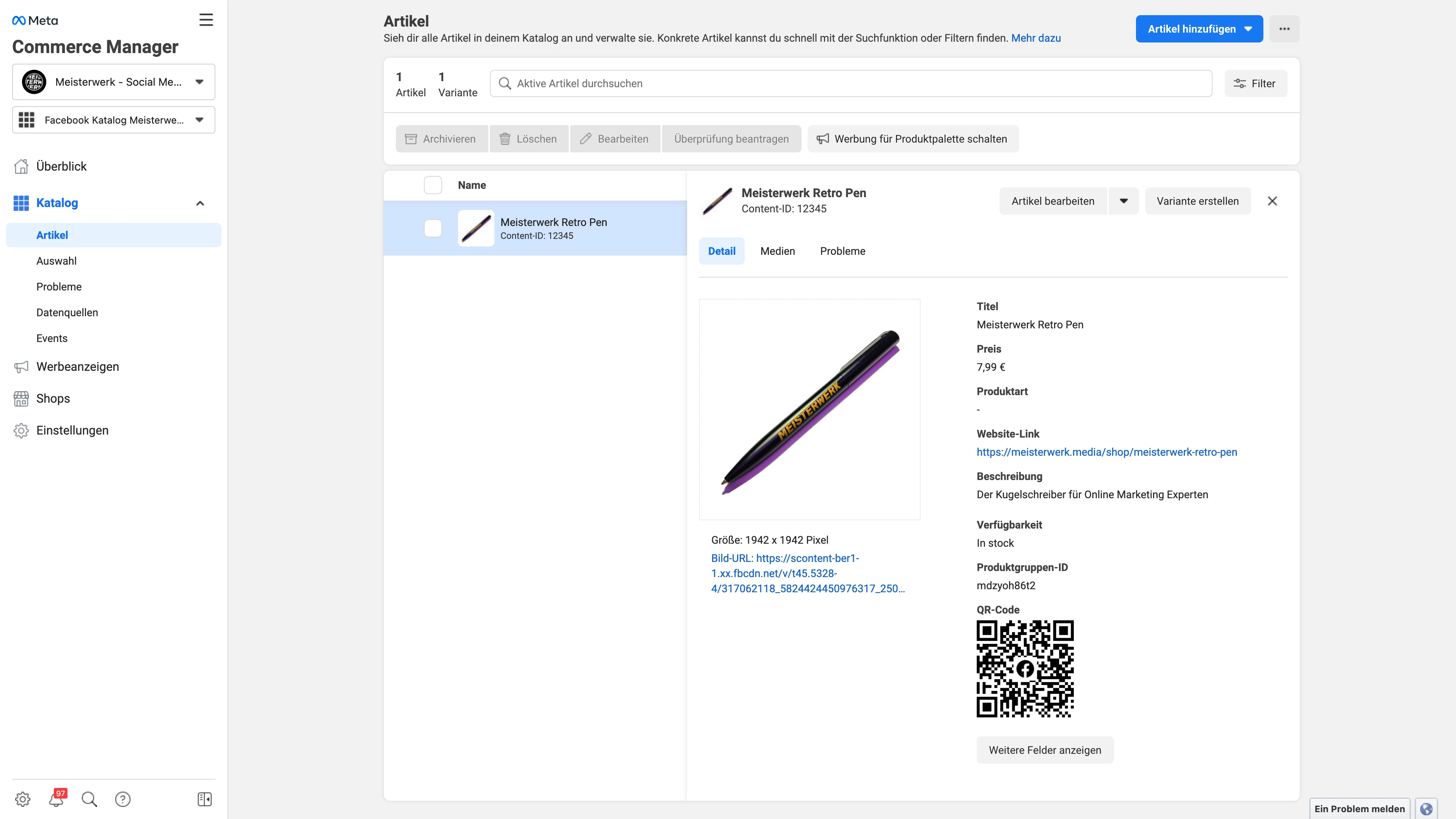
Abbildung - Meisterwerk Retro Pen - beispielhaft manuell eingebunden
#/Datenfeed Einbindung/#
Schritt 2.2 – Facebook Katalog – Datenfeed Einbindung
Mithilfe eines Datenfeeds kannst du deinen Produkt-Bestand in einer Tabelle oder Datei verwalten. Zum Hinzufügen von Artikeln lädst du einfach die Datei hoch und bearbeitest sie immer dann, wenn du die Artikel aktualisieren möchtest. Facebook ruft die Datei dann von der jeweilig integrierten Quelle ab. Zur Orientierung stellt dir Facebook beim Erstellungsprozess Dateienvorlagen in den unterstützten Formaten CSV (comma seperated values) und XML (Extensible Markup Language) zur Verfügung. Anhand denen kannst du ableiten welche Katalogfelder man befüllen muss und welche man befüllen kann (required & optional fields). Diese Felder sind je nach gewählter Katalogart verschieden, und enthalten zum Teil nicht alle möglichen Feld-Varianten. Die vollständigen Katalogfelder findest du in den jeweiligen Facebook Dokumentationen, die wir dir weiter unten im Blogartikel aufgelistet haben.
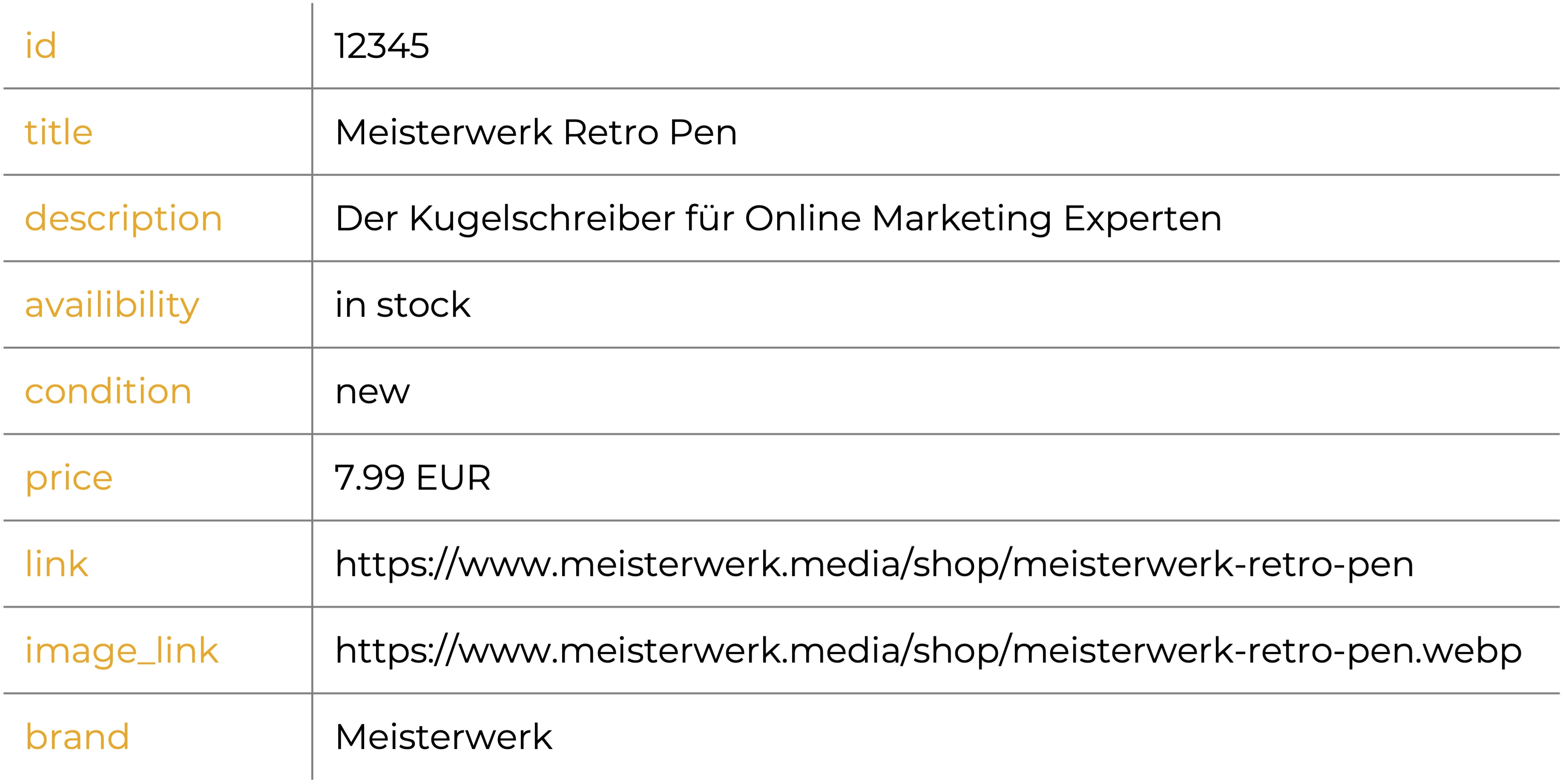
Abbildung - required fields am Beispiel "Meisterwerk Retro Pen"
Um Facebook deinen Datenfeed zur Verfügung zu stellen, kannst du die Datei entweder manuell hochladen oder per URL zur Verfügung stellen. Bei zweiterem kannst du Datei entweder in einem Cloud Service deiner Wahl hochladen oder die Datei auf deinem Webserver hinterlegen. Außerdem kannst du die Datei auch per Google Tabellen einbinden. Wie du den Datenfeed zur Verfügung stellst, hängt von deiner Webstruktur ab. Falls du an dieser Stelle überfragt bist, befrage einen Entwickler deines Vertrauens oder kontaktiere Meisterwerk. Unsere Empfehlung ist, automatisiere so viel du kannst, denn manuelle Einpflege kostet dir nichts außer Zeit.
Wenn du die Datenfeed Einbindung per URL oder Google Tabelle eingepflegt hast, wirst du in der folgenden Maske gebeten, die Häufigkeit des Abrufs festzulegen. Unsere Empfehlung ist, mach es so häufig wie möglich und nötig. Wenn du einen Katalog hast, der wie in unserem Beispiel, ein Produkt beinhaltet, dass du nicht stündlich änderst, muss die Datei logischerweise nicht so häufig geladen werden. Schaden tut es jedoch nicht. Hast du hingegen tausende Produkte in deinem Facebook Katalog, die du regelmäßig änderst, solltest die Datenfeed Datei kontinuierlich abrufen lassen. Hast du eine Aktualisierung vorgenommen, kannst du die Katalogdatei auch manuell aktualisieren .
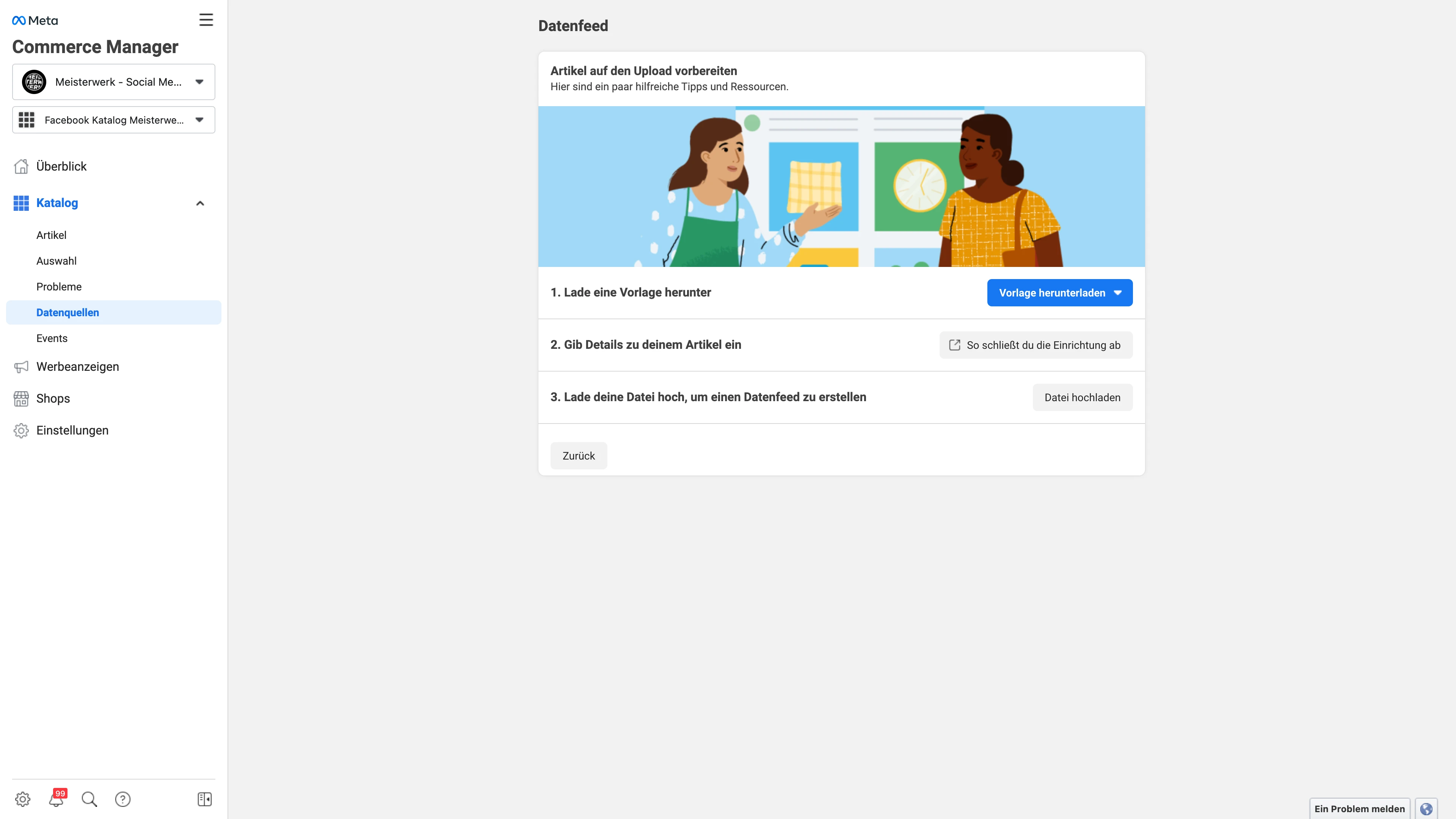
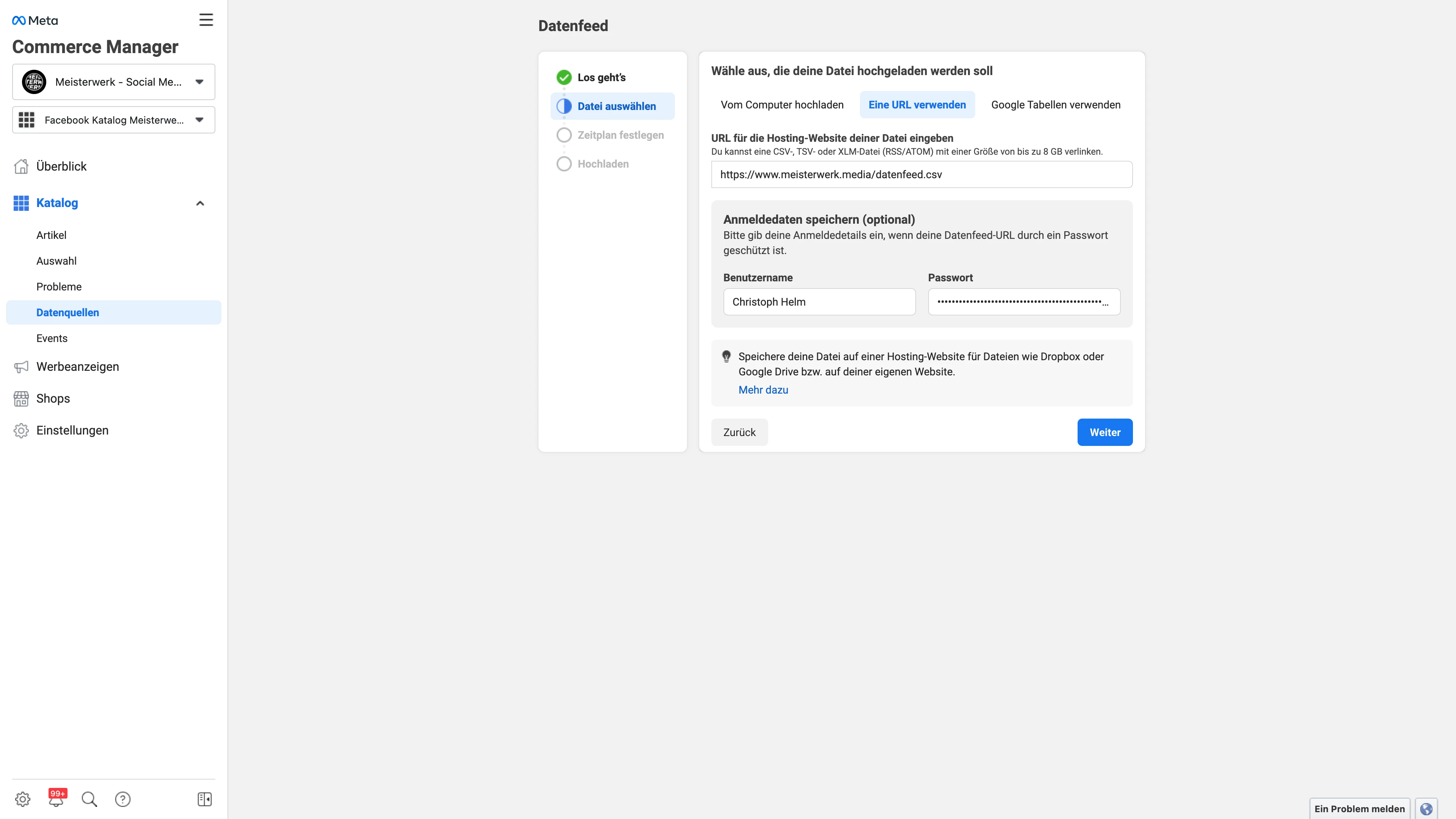
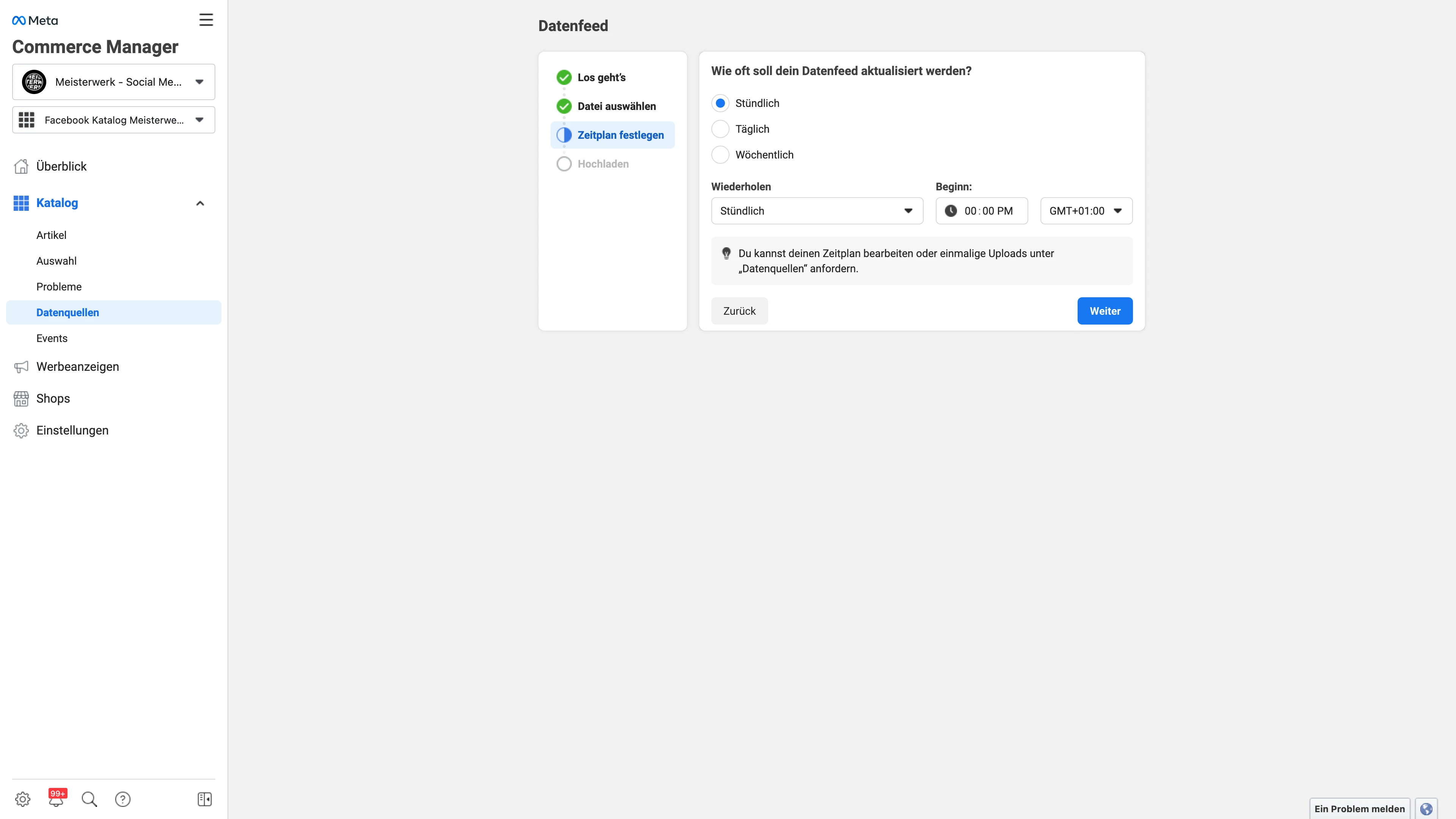
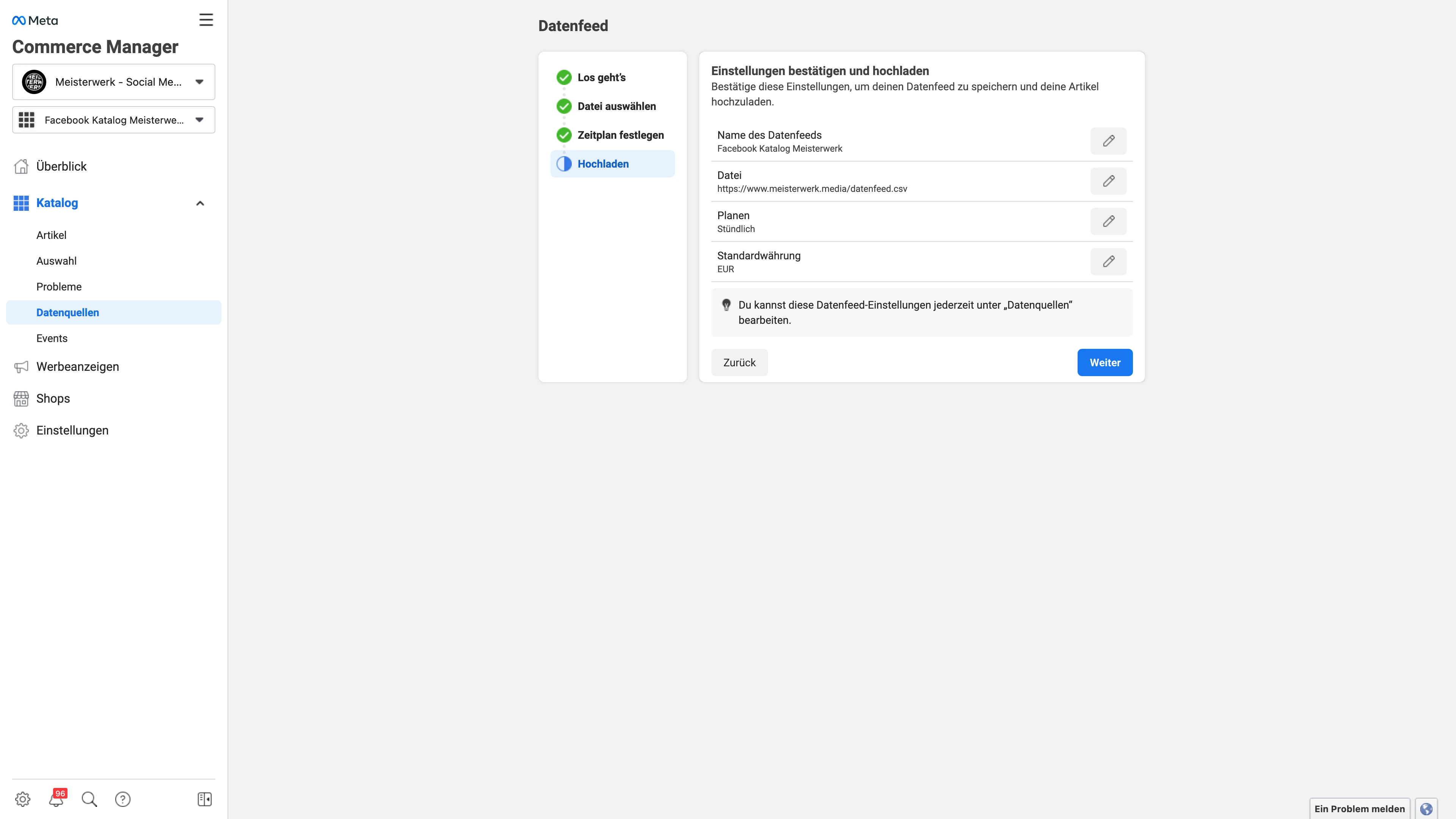
Abbildung - Zusammenfassung - Facebook Katalog Einbindung per Datenfeed
#/Pixel Einbindung/#
Schritt 2.3 – Facebook Katalog – Pixel Einbindung
Eine Möglichkeit zum Hinzufügen und Verwalten von Katalogartikeln ist die Einbindung per Meta Pixel. Der Pixel kann deinem Facebook Katalog automatisch neue Artikel hinzufügen und aktuelle Inventarinformationen von deiner Webseite übernehmen. Das eignet sich, wenn dein Sortiment groß ist oder sich häufig ändert. Diese Art der Bestandspflege ist jedoch nur für bestimmte Produkte verfügbar. Die Katalogarten Flüge, Hotels, Reiseziele, Immobilien oder Fahrzeuge, können nicht per Pixel integriert werden. Um die Anbindung des Facebook Katalog per Facebook Pixels ermöglichen zu können, musst du deinen produktbezogenen Tracking Events Produktdaten anfügen. Mehr zu diesen sogenannten Mikrodaten-Tags findest du HIER. Wie du vielleicht merkst, solltest du, um Katalogdaten per Pixel zu integrieren, Kenntnisse als Web-Entwickler haben, bzw. dich an den Entwickler deines Vertrauens wenden. Falls beides keine Option für dich ist, melde dich bei uns. Alle Schritte nach der Integration von Mirkodaten-Tags sind relativ simpel und für dich im folgenden aufgelistet. Meta empfiehlt Einbindung des Facebook Katalogs per Pixel um Advantage + (ehemals Dynamic Ads) zu schalten, da die Produktinformationen regelmäßig bei Interaktion mit deiner Seite aktualisiert werden.
1. Wähle Pixel und dann Weiter aus.
2. Wähle das Pixel aus, das du verknüpfen möchtest, und bestätige deine Auswahl mit Weiter.
Hinweis: Wenn dir angezeigt wird, dass dein Pixel nicht bereit ist, sind möglicherweise dessen Mikrodaten unvollständig oder falsch formatiert. Mithilfe unseres Debugging-Tools für Mikrodaten kannst du prüfen, ob die Mikrodaten-Tags korrekt auf deiner Website installiert sind.
3. Wähle Filter hinzufügen aus, wenn du einschränken möchtest, welche Artikel über dein Pixel aktualisiert werden. Wähle Weiter aus.
4. Wähle „Vertrauenswürdige Websites hinzufügen“ aus und gib die Website-Domains ein, die als Quelle für deine Produktinformationen vertrauenswürdig sind. Lass dabei http:// oder www weg. Verwende also beispielsweise „meisterwerk.media“. Wenn dein Pixel mehrere länderspezifische Websites verwenden soll, gib jede einzelne ein. Wähle Speichern aus und dann Weiter.
5. Wähle deine Standardwährung aus. Dein Katalog verwendet dann diese Währung, wenn die Preise für Artikel auf deiner Website keinen dreistelligen ISO 4217-Währungscode enthalten, also z. B. USD oder EUR. Wähle Weiter aus.
Abbildung - Abschluss Ladebildschirm - Facebook Katalog Einbindung per Pixel
#/Vorteile Facebook Katalog/#
Welche Vorteile hat ein Facebook Katalog?
Vermutlich bist du auf unseren Blogbeitrag gestoßen, weil du die Vorteile von Facebook Katalogen kennst und gerne davon profitieren möchtest. Für alle die, die ohne konkrete Absicht lesen, stelle ich die Vorteile von Facebook Katalogen stichpunktartig vor:
- Facebook Kataloge sind die Grundlage für Advantage + (ehemals Dynamic Ads) - Produktbezogene Werbeanzeigen
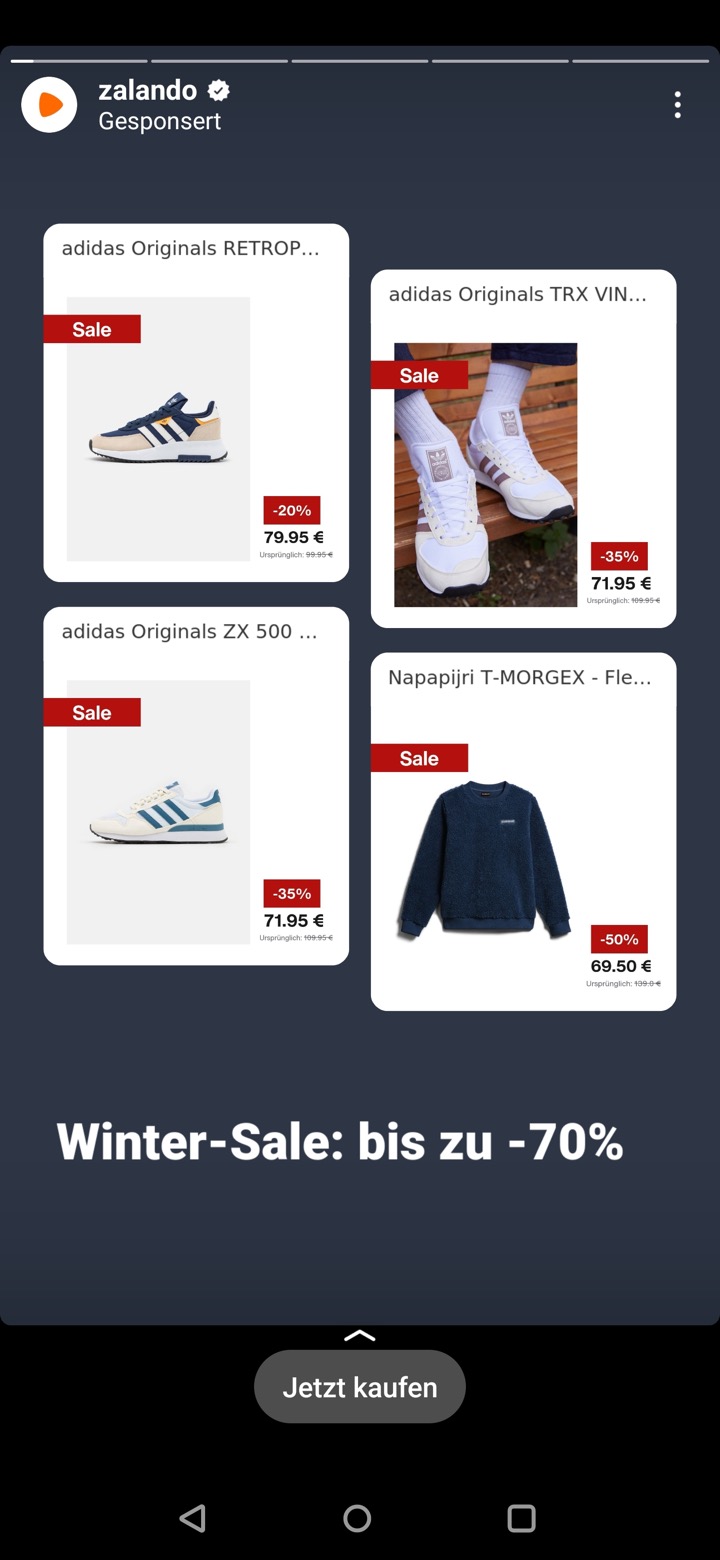
Abbildung - Advatange + Werbeanzeige in Story Platzierung
- Facebook und Instagram Shopping können auf die Produktdaten zugreifen
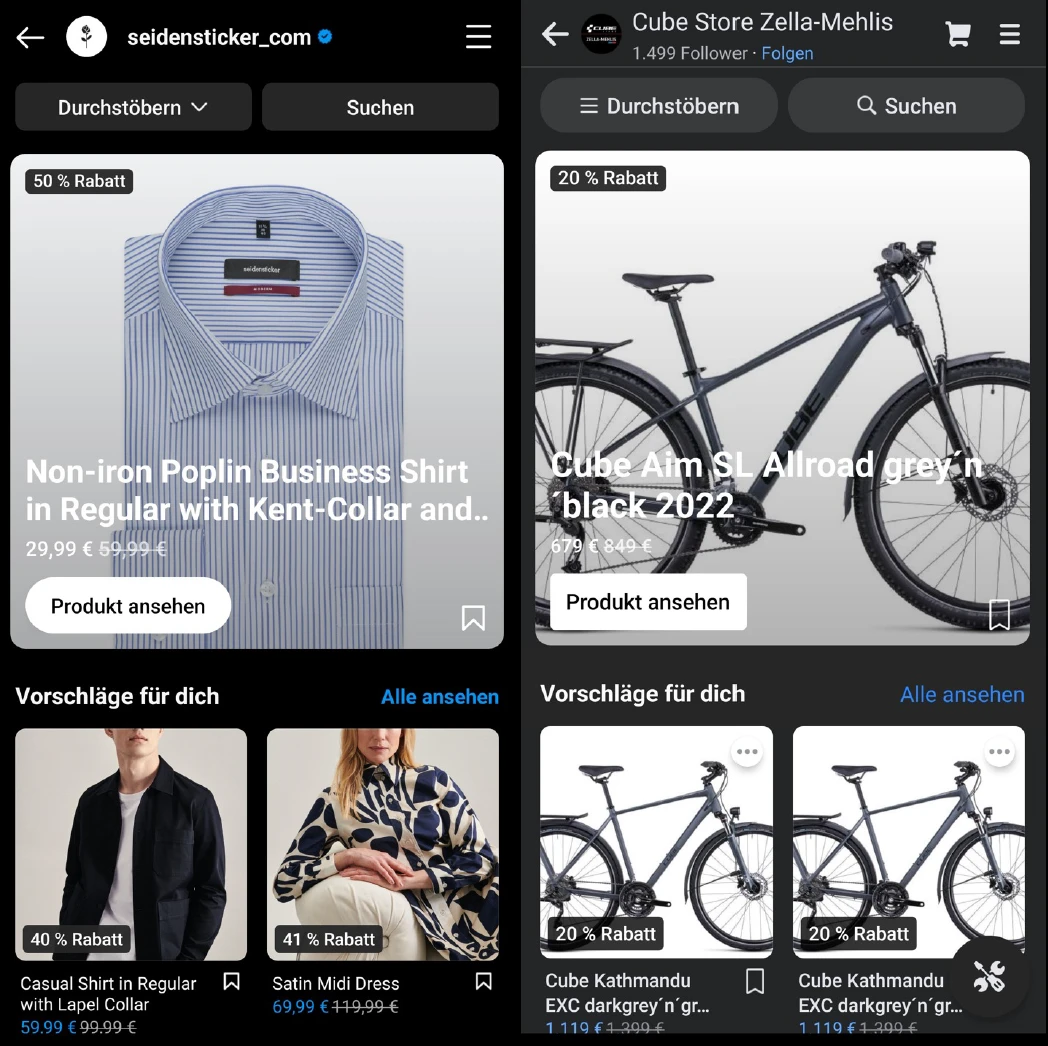
Abbildung - Instagram Shopping (links) & Facebook Shopping (rechts) - ACHTUNG! nicht mehr verfügbar
- Produktmarkierungen auf Instagram werden möglich (durch Facebook und Instagram Shopping)
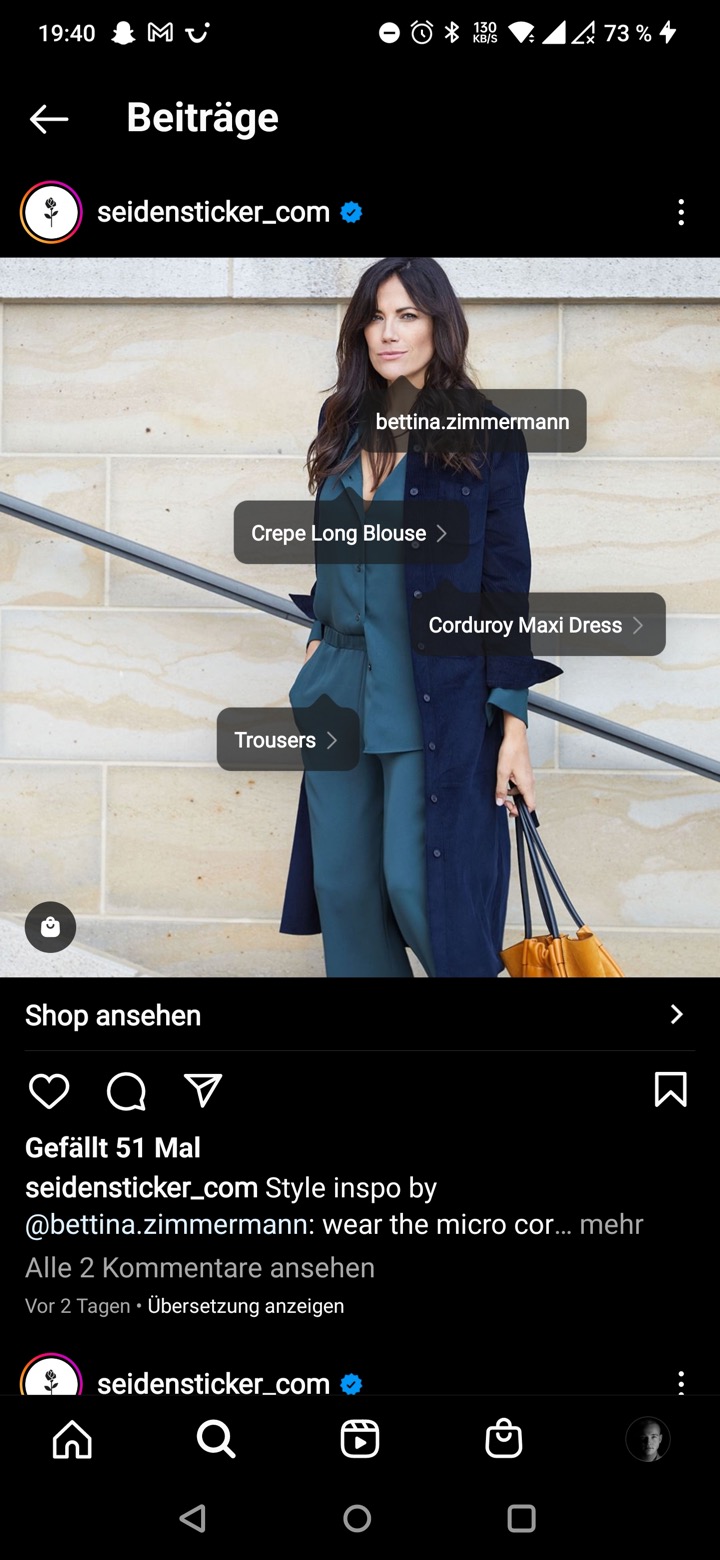
Abbildung - Beispiel markierte Produkte auf organischem Posting
#/Katalogarten/#
Arten von Facebook Katalogen
Zusammengefasst: Produktkataloge sind Container die Produkt-Informationen enthalten. Die Informationen der einzelnen Produkte werden mit Feldern beschrieben. Facebook bietet mehrere Katalogarten für verschiedene Produktkategorien an, deren Feldbezeichnungen z.T. unterschiedlich sind.
- E-CommerceProdukte
- Produkte
- Lokaler Handel und lokale AuslieferungKarte und Store-ArtikelStandorte von Restaurants und Geschäften
- Karte und Store-Artikel
- Standorte von Restaurants und Geschäften
- ReisenHotelsFlügeReiseziele
- Hotels
- Flüge
- Reiseziele
- ImmobilienImmobilieninserate
- Immobilieninserate
- AutoFahrzeuge
- Fahrzeuge
- Entertainment und MedienMedientitel
- Medientitel
Alle Varianten haben verschiedene erforderliche und optionale Katalogfelder (required & optional fields). Die Dokumentation, die Meta dazu anbietet, ist für Neueinsteiger unübersichtlich und schlecht zugänglich.
Kommentar: Unser Tipp für die Google Suche: „Meta for Developers“ + [Dein Anliegen] suchen, oder einfach den Links des Guides folgen.
#/E-Commerce/#
E-Commerce - Facebook Katalog
Wenn du Produkte online verkaufen willst, eignet sich ein E-Commerce Facebook Katalog. Dieser ist die „klassische“ Katalogform bei Facebook. In der Auflistung findest du alle erforderlichen und optionalen Katalogfelder. Die Formvorschriften zu den Feldern findest du in der Facebook Dokumentation. Außerdem haben wir dir die Beispiel-Vorlagen zur Erstellung von CSV oder XML Dateien hinterlegt (einfach klicken!).
Erforderliche Felder
· id
· title
· description
· availability
· condition
· price
· link
· image_link
· brand
Optionale Felder
· sale_price
· sale_price_effective_date
· item_group_id
· status
· additional_image_link
· google_product_category / fb_product_category
ergänzende Felder
· color
· gender
· size
· age_group
· material
· pattern
· shipping
· shipping_weight
· custom_label_0 (bis 4)
· custom_number_0 (bis 4)
· rich_text_description
· marked_for_product_launch
· product_type
· video
· additional_variant_attribute
· unit_price
· gtin
· mpn
· expiration_date
· return_policy_info
· mobile_link
· applink
· disabled_capabilities
· commerce_tax_category
#/lokaler Handel/#
Restaurant, Lebensmittelhändler und lokaler Handel – Facebook Katalog
Du möchtest deine Ladengeschäfte promoten oder dein lokales Angebot präsentieren? Mit einem Katalog der Kategorie "Store Traffic" ist das möglich. Leider ist die Dokumentation dazu etwas stiefmütterlich. Die Datenfeed Vorlage, die ich dazu finden konnte, hinterlege ich dir daher einmal hier. Außerdem liste ich dir die Katalogfelder einmal auf:
- title
- description
- condition
- price
- brand
- google_product_category
- sale_price
- sale_price_effective_date
- size
- service_id
- availability_circle_radius_unit
- cuisine_type
- price_range
- product_type
- vendor_id
- availability_postal_codes[0]
- availability_circle_radius
- availability_circle_origin.latitude
- availability_circle_origin.longitude
- availability_polygon_coordinates[0].latitude
- availability_polygon_coordinates[0].longitude
- availability_polygon_coordinates[1].latitude
- availability_polygon_coordinates[1].longitude
- availability_polygon_coordinates[2].latitude
- availability_polygon_coordinates[2].longitude
- availability_polygon_coordinates[3].latitude
- availability_polygon_coordinates[3].longitude
- availability_source image[0].url image[0].tag[0]
- custom_number_4
- custom_number_3
- custom_number_2
- custom_number_1
- custom_number_0
- url
- address.addr1
- address.addr2
- address.addr3
- address.city
- address.city_id
- address.region
- address.postal_code
- address.country
- address.unit_number
- latitude
- longitude
- neighborhood[0]
- opening_hours.time
- opening_hours.time_format
- applink.android_app_name
- applink.android_package
- applink.android_url
- applink.ios_app_name
- applink.ios_app_store_id
- applink.ios_url
- applink.ipad_app_name
- applink.ipad_app_store_id
- applink.ipad_url
- applink.iphone_app_name
- applink.iphone_app_store_id
- applink.iphone_url
- applink.windows_phone_app_id
- applink.windows_phone_app_name
- applink.windows_phone_url
#/Travel/#
Hotel, Flüge und Reisen – Facebook Katalog
Du möchtest dein Angebot an Hotels, Flügen und Reisezielen auf Facebook und Instagram präsentieren? Mit Facebook Travel Ads können Reiseveranstalter, Fluggesellschaften, Vergleichsplattformen und Hotelketten Ihre Dienstleistungen bewerben. In der Auflistung findest du alle Katalogfelder. Die Formvorschriften zu den Feldern findest du in der jeweiligen Facebook Dokumentation.
Hotel Katalogfelder
Link zur Facebook Dokumentation
· hotel_id
· room_id
· name
· description
· checkin_date
· length_of_stay
· base_price
· price
· tax
· fees
· url
· image[0].url
· image[0].tag
· brand
· address
· neighborhood[0]
· latitude
· longitude
· sale_price
· guest_ratings.score
· guest_ratings.score_system
· star_rating
· layality_program
· margin_level
· phone
· applink
· priority
· category
· number_of_rooms
· status
Flüge Katalogfelder
Link zur Facebook Dokumentation
- origin_airport
- destination_airport
- image
- description
- url
- origin_city
- destination_city
- price
- applink
- one_way_price
- priority
- status
Reiseziel Katalogfelder
Link zur Facebook Dokumentation
· destination_id
· address
· image
· url
· type
· name
· neighborhood
· latitude
· longitude
· description
· price
· price_change
· applink
· status
#/Immobilien/#
Immobilien – Facebook Katalog
Du bist Immobilienmakler, hast eine Immobilien-Vergleichsplattform oder bist Bauherr und möchtest deine Immobilien auf Facebook und Instagram präsentieren? Mit Real Estate Ads kannst du deine Objekte bewerben. In der Auflistung findest du alle Katalogfelder. Die Formvorschriften zu den Feldern findest du in der Facebook Dokumentation.
· home_listing_id
· home_listing_group_id
· name
· availability
· address
· address.city
· address.region
· address.country
· address.postal_code
· latitude
· longitude
· neighborhood
· price
· image
· url
· description
· num_beds
· num_baths
· num_rooms
· property_type
· listing_type
· area_size
· area_unit
· ac_type
· furnish_type
· heating_type
· laundry_type
· num_units
· parking_type
· partner_verification
· year_built
· pet_policy
· available_dates_price_config
· applink
· status
#/Autoverkauf/#
Autoverkauf – Facebook Katalog
Du bist Autohändler und möchtest deine Fahrzeuge auf Facebook und Instagram bewerben. Mit Automotive Ads kannst du deine Fahrzeugbestand potenziellen Kunden zeigen. In der Auflistung findest du alle Katalogfelder. Die Formvorschriften zu den Feldern findest du in der Facebook Dokumentation.
Autoverkauf – Fahrzeuge
· fb_page_id
· vehicle_id
· title
· description
· url
· make
· model
· year
· mileage.value
· mileage.unit
· image[0].url
· image[0].tag[0]
· transmission
· body_style
· drivetrain
· vin
· price
· exterior_color
· state_of_vehicle
· fuel_type
· tag
· chrome_id
· condition
· sale_price
· availability
· vehicle_type
· trim
· interior_color
· date_first_on_lot
· days_on_lot
Autoverkauf – Händler
· address
· address.city
· address.region
· address.country
· latitude
· longitude
· address.postal_code
· dealer_id
· dealer_name
· dealer_phone
· dealer_communication_channel
· dealer_privacy_policy_url
· stock_number
· custom_label_0
· custom_label_1
· custom_label_2
#/Medien/#
Entertainment und Median – Facebook Katalog
Du bist Streaming Anbieter für Filme, Kurzvideos, Musik oder ähnliche Medieninhalte und möchtest Facebook und Instagram Werbeanzeigen für deine Inhalte einbinden? Ein Entertainment und Medien Facebook Katalog ist die Grundlage dafür. Die Formvorschriften zu den Feldern und Beispiel-Vorlagen zur Erstellung von CSV oder XML Dateien findest du in der Facebook Dokumentation.
- applinkswebandroidiosipadiphonewindow_phone
- web
- android
- ios
- ipad
- iphone
- window_phone
- content_category
- currency
- description
- fb_page_id
- genres
- imagesimage_urltags
- image_url
- tags
- media_title_id
- price
- title
- title_display_name
- url
#/Fazit/#
Fazit und Handlungsempfehlungen
Facebook Kataloge sind die Grundlage für Advantage+ Catalog Ads (ehemals Dynamic Ads) und damit sehr spannend für diverse Werbetreibende. Deine Werbeanzeigen können durch automatisierte Anzeigengestaltung profitieren und potenzielle Kunden überzeugen. Außerdem kannst du deine Produkte mittels Facebook Kataloge und Facebook und Instagram Shopping in dein organisches Content Marketing einbinden. Wie du vielleicht durch unsere Dokumentation mitbekommen hast, sind bei der Katalogerstellung oftmals Entwickler Kenntnisse notwendig. Falls du nicht mehr weiter weißt und keine eigene Anbindung deines Facebook Katalogs gelingt, melde dich bei uns. Meisterwerk unterstützt dich in allen Anliegen rund um Advertising per Facebook und Instagram.